

Microsoft je nedavno izdao alat za Windows 8.1 pod nazivom Project Siena. Dizajniran je za stvaranje modernih (modernih) aplikacija bez znanja programiranja.
Izbacujući Project Siena, tvrtka je rekla da se aplikacije stvorene na ovaj način mogu objaviti u Windows Storeu. Sada je Microsoft podijelio detaljni vodič koji će vam pomoći da objavite aplikaciju stvorenu pomoću Project Siena u Windows Storeu.
Priručnik s uputama
- Nabavite račun programera - registrirajte se ovom vezom.
- Preuzmite i instalirajte Visual Studio Express 2012 za Windows 8 (ne preuzimajte Express 2013). Ne trebate znati kako koristiti Visual Studio. Ovaj alat potreban vam je samo za postavljanje aplikacije u Windows Store.
- Izgradite svoju aplikaciju u Project Siena. Kada završite, idite na izbornik "Datoteka" i odaberite "Objavi". Kada spremite projekt na svoje računalo, Project Siena će stvoriti mapu pod nazivom "PublishedPackage". Idite u ovu mapu, pokrenite datoteku InstallApp.exe, odaberite "Instaliraj na ovo računalo" i kliknite "Dalje" - ako je potrebno, unesite podatke svog Microsoftovog računa.
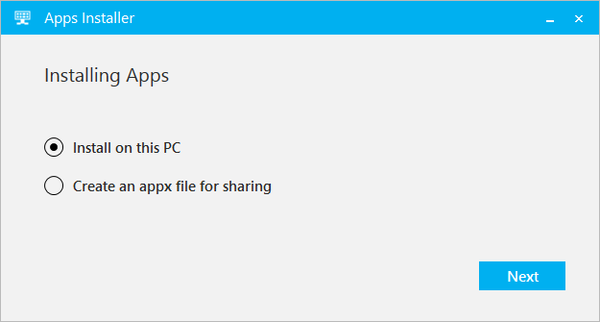
- Također preuzmite ProduceAppForStore.zip s veze http://aka.ms/ProjectSienaProduceAppForStore i izvadite sve datoteke iz arhive u mapu Objavljeni paket \\ Vaša aplikacija Ime aplikacije. Ako sustav od vas zatraži da zamijenite jednu od datoteka u odredišnoj mapi, učinite to.
- Sada u mapi vaše aplikacije pronađite datoteku "ProduceAppForStore.cmd" i pokrenite je. Trebali biste otvoriti Visual Studio Express 2012 za Windows 8.
Objavite aplikaciju u trgovini Windows
- Otvorite program Visual Studio Express 2012 za Windows 8 Trgovina> Rezervirajte naziv aplikacije, i smislite dobro ime za svoju prijavu.
- Sad idi na Trgovina> App Associated Store i slijedite upute.
- Otvorite Trgovina> Promjena Manifesta aplikacije i idite na karticu „prilike”. Zatim odredite značajke koje su u vašoj aplikaciji.
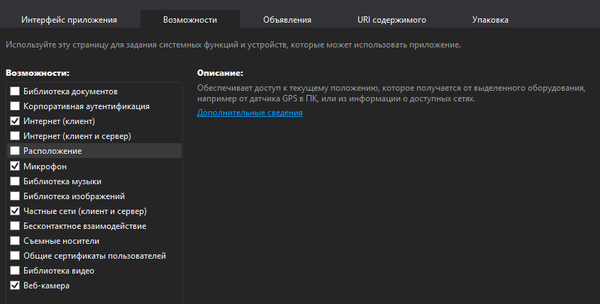
- Rješitelj preglednika dvaput kliknite privacy.html da biste uredili pravila o privatnosti vaše aplikacije.
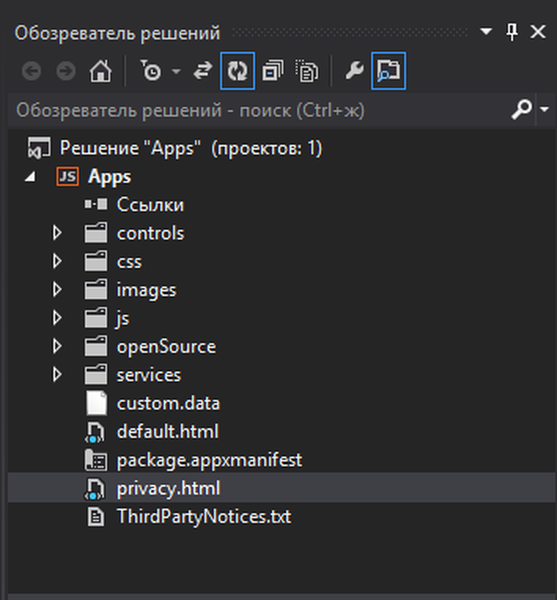
- Uklonite zamjenski tekst "[PREGLED POLITIKE PRIVATNOSTI" " a ostatak teksta uredite. Općenito, morate točno opisati politiku privatnosti vaše prijave. Također zamijenite "[Unesite adresu e-pošte]" svoju adresu e-pošte. Tekst bi trebao izgledati ovako: [email protected]. Također ne zaboravite zamijeniti "[UDATI DATUM]" za trenutni datum.
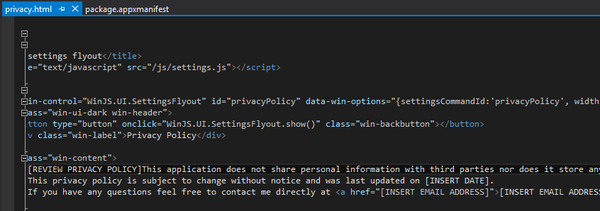
- Sljedeće otvoreno Trgovina> Stvaranje aplikacijskih paketa i slijedite upute za stvaranje paketa (.appx).
- Otvorite Trgovina> Slanje paketa aplikacija. Kada se u pregledniku otvori alatna traka programera, unesite potrebne podatke: u odjeljku "Paketi" odaberite .appx pomoću putanje u koraku 5. U odjeljku "Opis" odaberite karticu "Windows 8". Konačno, ispunite preostale podatke i kliknite gumb "Pošalji na potvrdu" da biste dovršili.
Sada pričekajte da Microsoft odobri i objavi vašu aplikaciju. Ne zaboravite da se aplikacije stvorene s Project Siena pokreću na Windows 8.1 i Windows RT 8.1.
Dobar dan!











